Агуулгын хүснэгт
Excel -д график нь аливаа төрлийн үйлдлийн дараа өгөгдөл эсвэл үр дүнг дүрслэн харуулахад маш чухал юм. Ихэнх тохиолдолд бизнесийн зорилгоор графикуудын тэгшитгэлийг харуулах шаардлагагүй байдаг. Гэхдээ эрдэм шинжилгээний болон судалгааны зорилгоор бид график ямар чиг хандлагатай байгааг таамаглах эсвэл ойлгохын тулд тэгшитгэлүүдийг харуулах хэрэгтэй. Тиймээс энэ нийтлэлд бид Excel графикт тэгшитгэлийг хэрхэн харуулах талаар ярилцах болно.
Дадлага хийх номыг татаж авах
Дадлагын ажлын номыг татаж аваад өөрөө дадлага хийх болно.
Excel Graph.xlsx дээрх тэгшитгэлүүд
Excel график дээр тэгшитгэлийг харуулах 3 хялбар алхам
Excel график дээр тэгшитгэлийг харуулах бол энгийн арга юм. Та хэд хэдэн хялбар алхмуудыг хийснээр Тэгшитгэлийг Excel графикт хялбархан харуулах боломжтой. Гэсэн хэдий ч ABC Traders-ийн Борлуулалтын тайлан -ын өгөгдлийн багцыг авч үзье. Өгөгдлийн багц нь B & C баганууд нь Өдөр ба Борлуулалт -г тус тус заана. Өгөгдлийн багц нь B4 -аас C12 хооронд хэлбэлздэг. Энд, энэ нийтлэлийн энэ хэсэгт би Excel графикт тэгшитгэлийг харуулах 3 хялбар алхмыг харуулах болно . Та алхмуудыг хялбархан ойлгож, нийтлэлд таалагдана гэж найдаж байна.

Алхам 1: Тарсан график оруулах
- Эхлээд <-г сонгоно уу. 2> B5 -аас C12 хүртэлх өгөгдлийн хүснэгт.

- Дараа нь Яв. Хэрэгслийн мөр -ийн Оруулах табыг сонгоно уу.
- Үүний дараа Сонгоно уу. Тараасан график
- Тиймээс Тараан графикийн эхний хувилбарыг сонго.

- Үүний үр дүнд та доорх графиктай адил графикийг олох болно.

Дэлгэрэнгүй унших: Excel дээр хоёр тэгшитгэлийн графикийг хэрхэн зурах вэ (хялбар алхмаар)
Алхам 2: Графикт чиг хандлагын шугам нэмэх
- Эхлээд график дээрх дээр дарна уу.
- Дараа нь Графикийн баруун талд байгаа “+” дүрсийг сонгоно уу.
- Үүний дараа -г сонгоно уу. сонголтууд Тэнхлэгийн гарчиг, Графикийн гарчиг & Тренд шугам .
- Тэгшитгэлийг нэмэхийн тулд Бусад сонголт руу очно уу.

- Гарчиг -г өөрчилсний дараа таны график яг доор өгөгдсөнтэй адил болно.
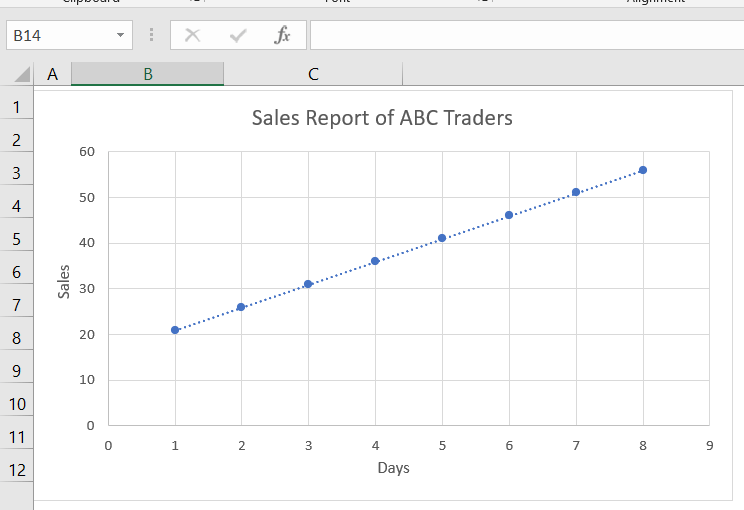
- Цонх гарч ирнэ. бусад сонголтуудыг товшсоны дараа графикийн баруун талд дээш.
- Дараагийн зурагт заасан дүрс тэмдгийг сонго.
- Үүний дараа гүйлгэнэ үү. сонголтууд руу очно уу.
- Тиймээс Дэлгэцийн тэгшитгэлийг диаграммаас сонгоно уу.
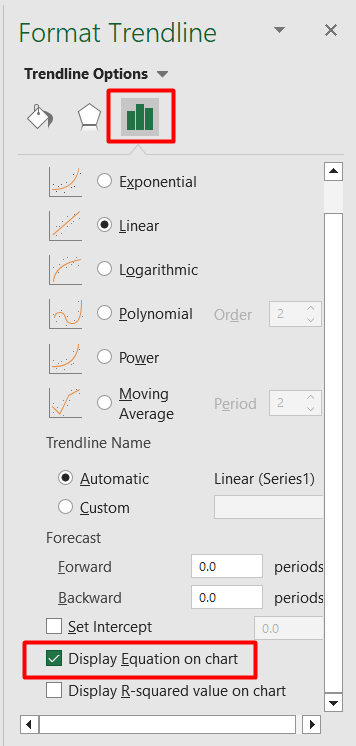
Дэлгэрэнгүй унших: Excel дээр шугамын тэгшитгэлийг хэрхэн олох вэ (хурдан алхмаар)
Алхам 3: Тренд шугамыг форматлах командаас тэгшитгэлийг харуулах
- Эцэст нь үе шатанд та доорх шиг тэгшитгэлтэй графикийг олох болно.

- Түүнээс гадна Тренд шугамын сонголтыг <1-ээс өөрчил>Экспоненциал руу шугаман.
- Дэлгэцийн тэгшитгэлийг сонгоно уу.График .

- Та үр дүнг доор өгөгдсөнтэй адил харж болно.

- Дахин хэлэхэд Логарифмын сонголтыг сонгоод График дээрх тэгшитгэлийг харуулахыг сонгоно уу.
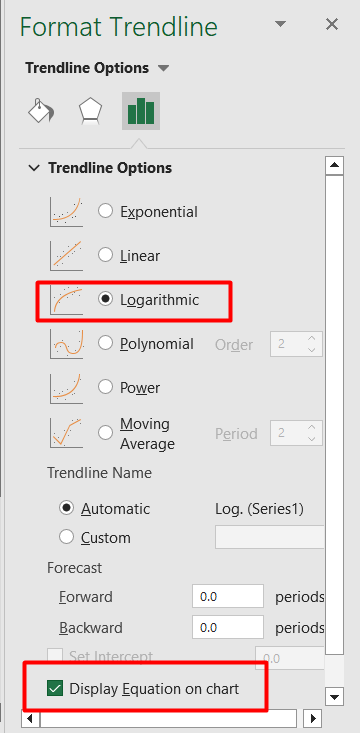
- Тиймээс та доорх графиктай адил графикийг олох болно.

- Эцэст нь Олон гишүүнт болон дарааллыг тохируулна уу.
- <2-г сонгоно уу>сонголт Тэгшитгэлийг диаграм дээр харуулах.

- Үүний үр дүнд та доорх шиг графикийг олох болно.

Дэлгэрэнгүй унших: Excel график дээр шугамын тэгшитгэлийг хэрхэн харуулах (2 хялбар арга)
Санаж байх зүйлс
- Энэ жишээнд миний өгөгдлийн багц шугаман тэгшитгэлийг илэрхийлж байгаа тул диаграммд олдсон тэгшитгэл нь шугаман байна. Гэсэн хэдий ч, хэрэв таны чиг хандлагын шугам шугаман бус болвол та шугаман бус тэгшитгэлийг олох болно.
Дүгнэлт
Энэ нийтлэлд би <1 хүртэлх аргын алхамуудыг хэлэлцэхийг оролдсон>Excel графикт тэгшитгэлийг харуулах . Энэ нь таны excel ур чадварыг нэмэгдүүлэхэд тусална гэж найдаж байна. Бидэнд итгэж байгаад баярлалаа. Хэрэв танд асуух зүйл байвал коммент хэсэгт асуугаарай.

